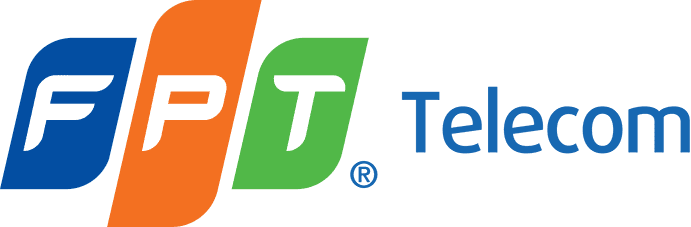Cách sửa lỗi Router không phát WiFI
Cách sửa lỗi Router không phát WiFi do Router gặp sự cố
Bộ phát Router WiFi là các thiết bị mạng phổ biến hầu hết gia đình nào cũng có dùng để kết nối Internet cho điện thoại, máy tính, tivi. Trong quá trình sử dụng, thiết bị Router wifi của bạn gặp sự cố lỗi router không phát được wifi bạn cần biết nguyên nhân và cách khắc phục để xử lý điều này không phải người sử dụng nào cũng biết. Trong bài viết này mangfpt.vn sẽ chia sẻ tới bạn các lỗi và cách xử lý Router không phát wifi.

Cách sửa lỗi Router không phát Wifi
Nguyên nhân đầu tiên dẫn đến việc Router không thể phát tín hiệu sóng WiFi là do bản thân thiết bị đang gặp vấn đề, phải kể đến như Router bị nóng, đã cũ, chưa bật tính năng SSID, lỗi cấu hình,… Bên dưới là 6 cách sửa lỗi phổ biến và chi tiết nhất để khắc phục lý do chủ quan này.
1.1. Router Wifi đã cũ
1- Nguyên nhân: Thiết bị phát sóng WiFi đã cũ, hỏng hóc, hao mòn giá trị vì sử dụng trong khoảng thời gian khá dài là nguyên nhân chính dẫn đến vấn đề Router không phát được WiFi.
2- Cách xử lý: Bạn hãy khởi động lại Router bằng cách bấm nút Reset và chờ khoảng 1 phút xem Router đã phát lại sóng WiFi được chưa. Nếu vẫn chưa, lúc này bạn cần gọi điện cho nhà cung cấp để thông báo sự cố Router và chờ nhận được tư vấn từ đội ngũ chuyên gia.
Trường hợp làm theo tư vấn nhưng vẫn chưa khắc phục được, bạn không còn cách nào khác là phải thay mới Router để đảm bảo chất lượng.

Thiết bị Router wifi đã cũ
1.2. Router WiFi bị nóng
1- Nguyên nhân: Phần lớn nhà sản xuất khi thiết kế đã trang bị tính năng chịu nóng cực kỳ tốt cho Router WiFi. Tuy nhiên, sau vài năm sử dụng và trong điều kiện môi trường không thuận lợi, không thoáng khí thì khả năng cao thiết bị sẽ bị nóng và gây tình trạng lỗi phát sóng WiFi là hiển nhiên.
2- Cách xử lý: Điều bạn cần làm để chấm dứt tình trạng Router bị nóng là để thiết bị ở nơi thông thoáng như trên nóc tủ, treo lên cao … Ngoài ra, việc vệ sinh khe thoát nhiệt của Router thường xuyên cũng là giải pháp tối ưu để ngăn cản các lớp bụi bám lâu ngày làm tắt hệ thống tản nhiệt và các ống thông khí của Router. người sử dụng.

Router wifi cần để vị trí thoáng
1.3. Router lâu ngày không được khởi động lại
1- Nguyên nhân: Có thể thấy Router WiFi khi đã sử dụng một thời gian đủ lâu khoảng 1 tuần hoặc 1 tháng. thường hay gặp tình trạng bị đầy bộ nhớ hoặc bị treo, dẫn đến việc Router không phát WiFi gây khó chịu cho
2- Cách xử lý: Cách tốt nhất là khởi động lại ngay thiết bị và chờ khoảng 2 đến 3 phút để chúng hoạt động lại. Việc làm này giúp Router giải phóng bộ nhớ và chấm dứt tình trạng bị treo máy, từ đó tín hiệu WiFi sẽ mạnh hơn.
1.4. Router chưa bật tính năng phát sóng SSID
1- Nguyên nhân: Trong quá trình sử dụng Router, chắc hẳn có đôi lần bạn đăng nhập vào trang thiết lập của chương trình phát sóng SSID để kiểm tra trạng thái hoạt động. Song, bạn vô tình tắt đi tính năng này dẫn đến thiết bị không phát sóng được WiFi.
2- Cách xử lý: Lúc này, bạn nên thay đổi tên mạng SSID và kiểm tra các thiết bị kết nối WiFi như máy tính, điện thoại, tivi, … có nhận được tín hiệu Internet hay không, bằng các bước cụ thể bật tắt SSID như sau:
Ví dụ các thiết bị Router TP link:
- Bước 1: Mở trình duyệt mạng và truy cập địa chỉ 192.168.0.1 hoặc tplinkwifi.net rồi đăng nhập tài khoản mật khẩu mặc định là admin.
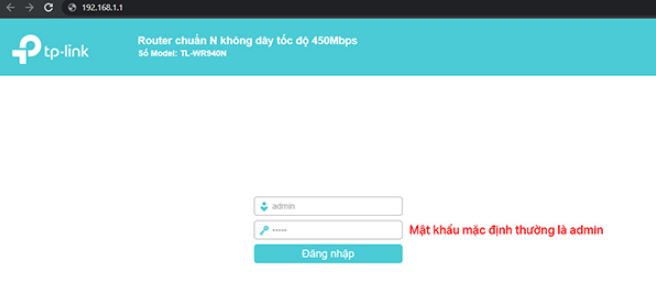
Mở trình duyệt và đăng nhập thông tin tài khoản admin mặc định
- Bước 2: Giao diện thiết bị Router của Tp-Link hiện lên, bạn chọn mục Không dây > Cài đặt không dây. Bạn kiểm tra mục “Kích hoạt vô tuyến Router không dây” có đang được tích chọn không, nếu không hãy tích chọn và nhấn Lưu để bật lại WiFi.
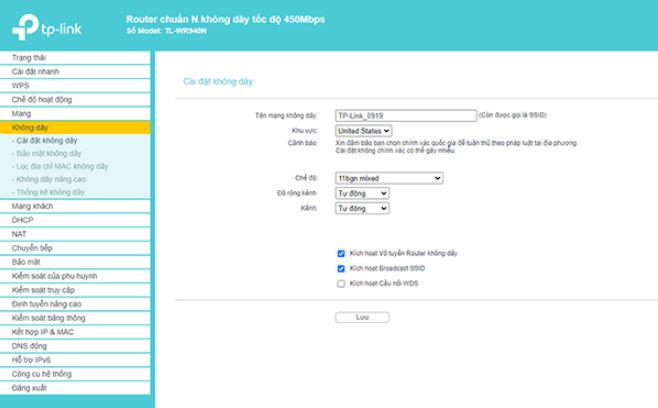
Thiết lập đổi tên mạng không dây
1.5. Tốc độ truyền WiFi của Router kém
1- Nguyên nhân: Trên thực tế, nhiều gia đình hoặc cá nhân vẫn sử dụng Router chuẩn cũ như 802.11a, 802.11b, 802.11g hoặc một số Router chuẩn N từ 10 năm trước, chỉ có 1 anten.
Điều này vô tình làm ảnh hưởng đến khả năng phát sóng, tốc độ truyền tải Internet không đủ để đáp ứng nhu cầu của người dùng. Hơn nữa, Router chuẩn cũ không hoàn toàn tương thích với các thiết bị kết nối hiện đại nên thường xảy ra tình trạng Router không phát WiFi đến thiết bị.
2- Cách khắc phục: Cách tốt nhất, bạn nên thay đổi Router với chuẩn WiFi mới hơn như 802.11N, 802.11ac, 802.11ax,… để thiết bị hoạt động mượt mà hơn.
1.6. Router bị lỗi cấu hình
1- Nguyên nhân: Router WiFi hoạt động lâu ngày rất khó tránh khỏi tình trạng bị “đơ” máy hoặc bị lỗi cấu hình dẫn đến sự cố không phát được sóng WiFi.
2- Cách khắc phục: Bạn có thể ấn nút Reset và tiến hành cài đặt lại mặc định ban đầu. Trên thực tế, nút reset được cài ẩn sâu bên trong nên bạn phải dùng ghim, kim hoặc tăm nhỏ mới có thể ấn được.
Sau khi ấn thì cần giữ khoảng 10 giây và chờ Router khởi động lại. Khi bạn thấy các đèn báo của thiết bị nhấp nháy thì lúc này Router đã bắt đầu hoạt động, bạn cần vào trình duyệt web và tiến hành cài đặt lại cấu hình mặc định ban đầu.
Lưu ý: Bạn chỉ nên tiến hành Reset lại thiết bị khi bản thân là người am hiểu công nghệ hoặc nhờ người có chuyên môn và biết cách cài đặt lại modem WiFi
2.2. cách sửa lỗi Router phát WiFi nhưng không có Internet
Lỗi phổ biến người dùng cũng hay gặp nhất khi sử dụng Router đó là Router vẫn phát được WiFi nhưng không truy cập được Internet. Nguyên nhân đằng sau là do mạng cáp quang có vấn đề hoặc nhà mạng giới hạn băng thông.
2.1. Mạng cáp quang gặp trục trặc
1- Nguyên nhân: Không thể tránh khỏi vấn đề lỗi hệ thống nhà mạng do bị đứt dây cáp quang vì va quệt ngoài đường, cáp quang biển AAG không may bị đứt do yếu tố khách quan khác hoặc cũng có thể hộp cáp tín hiệu bị cháy khiến Router không có Internet.
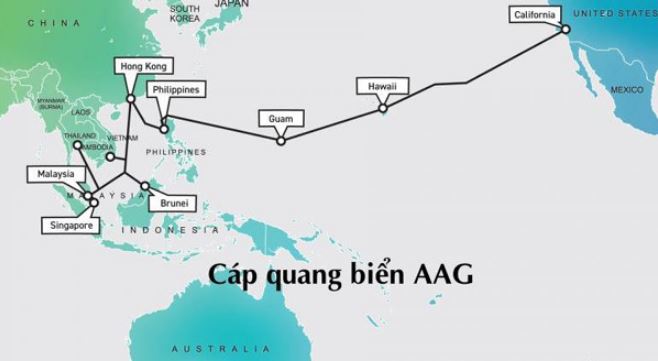
Do sự cố đứt dây cáp quang biển AAG
2- Cách khắc phục: Ngay lập tức, bạn cần gọi điện tới tổng đài chăm sóc khách hàng của nhà cung cấp mạng để được hỗ trợ kiểm tra, khắc phục sự cố kịp thời. Nếu sửa chữa theo tư vấn rồi mà tình trạng vẫn không khả quan hơn thì có thể là do hạ tầng khu vực của nhà mạng này ở chỗ bạn không tốt và bạn cần đổi nhà cung cấp dịch vụ mạng khác để khắc phục vấn đề.
2.2. Không đóng tiền cước
1- Nguyên nhân: Vì một lý do nào đó bạn quên không đóng cước internet của nhà mạng FPT, viettel, VNPT … khi quá thời hạn thanh toán cước hợp đồng mạng wifi của bị tình tạm ngưng do chưa thanh toán cước dẫn đến tình trạng Router phát wiFi có sóng nhưng không có mạng.
2- Cách khắc phục: Bạn hãy liên hệ với nhà mạng để kiểm tra. Nếu bạn dùng mạng FPT có thể gọi đến tổng đài 1900.6600 để được nhân viên chăm sóc khách hàng tư vấn, hỗ trợ. Hoặc bạn tham khảo các thanh toán cước Internet FPT tại đây
3. 3 cách sửa lỗi Router không phát WiFi hoặc WiFi chập chờn
Một vài vấn đề khác khiến Router phát WiFi bị chập chờn mà người dùng không hề mong muốn như cùng một lúc có quá nhiều người dùng truy cập, trong cùng một không gian tồn tại rất thiết bị cản trở như lò vi sóng,… nên Router bị nhiễu sóng hoặc thời tiết xấu ảnh hưởng.
3.1. Router có quá nhiều thiết bị truy cập cùng lúc
1- Nguyên nhân: Khi có quá nhiều người dùng cùng lúc, đồng nghĩa với việc quá nhiều thiết bị được kết nối sóng WiFi do Router phát ra. Tình trạng này làm nghẽn mạng và khiến Router bị treo nên thiết bị không thể phát sóng WiFi được nữa.
2- Cách khắc phục: Bạn có thể thử tắt bớt thiết bị truy cập để giảm thiểu việc quá tải truy cập cùng lúc hoặc nâng cấp Router đời mới có phần cứng tốt hơn.
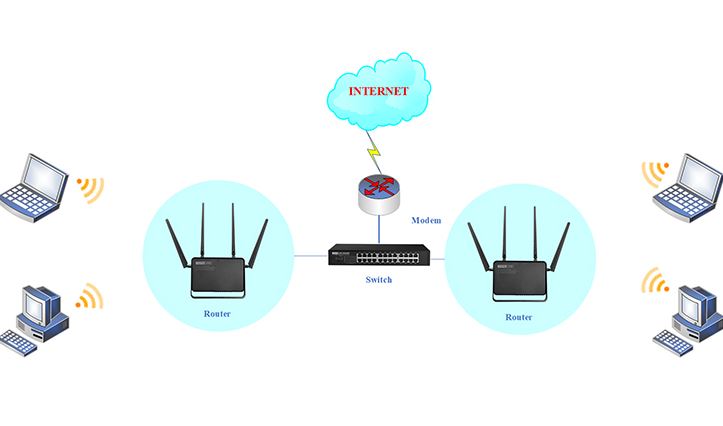
Có quá nhiều thiết bị truy cập cùng lúc khiến Router bị treo và không truy cập được Wifi
3.2. Router bị nhiễu sóng
1- Nguyên nhân: Router nhà bạn vô tình nằm trong khu vực có nhiều thiết bị điện tử như lò vi sóng, tủ lạnh,… hoặc cả các Router của hàng xóm ngay bên cạnh. Điều này dẫn đến tình trạng Router bị nhiễu sóng và không phát được WiFi.
2- Cách khắc phục: Bạn hãy để Router xa các thiết bị điện tử, hoặc đổi sang các sản phẩm Router chống nhiễu sóng để có trải nghiệm tốt hơn nhé.
3.3. Thời tiết xấu
1- Nguyên nhân: Trời mưa to, gió lớn kèm sấm chớp,… sẽ khiến cường độ tín hiệu sóng WiFi bị ảnh hưởng nghiêm trọng. Lý do bởi độ ẩm không khí tăng cao, và hơi nước trong không khí hấp thụ và chặn một phần tín hiệu sóng, làm cho tín hiệu WiFi yếu đi nên Router không có khả năng phát sóng WiFi.
2- Cách khắc phục: Bạn không còn cách nào khác khi gặp tình trạng này là tắt toàn bộ thiết bị mạng từ Router, máy tính, điện thoại,… để đảm bảo an toàn. Sau đó, chờ đến khi thời tiết ổn định dần thì khởi động lại toàn bộ hệ thống thiết bị và chờ đợi mạng Internet ổn định rồi sử dụng như bình thường.
4. Kết luận
Như vậy trên đây là tất cả các nguyên nhân và cách sửa lỗi Router không phát wifi mà mangfpt.vn cung cấp. Hy vọng rằng với những hướng dẫn về cách thức khắc phục trên cũng như một số những nguyên nhân chủ yếu thường gặp sẽ giúp bạn khôi phục kết nối lại wifi một cách dễ dàng
Liên hệ với chúng tôi để biết thêm thông tin chi tiết về dịch vụ wifi, truyền hình, camera … của Mạng FPT.
Mạng FPT – Công ty Cổ phần Viễn thông FPT
- Website: https://mangfpt.vn/
- Hotline: 0961.343.688
- Hỗ trợ kỹ thuật: 1900.6600 ( nhánh 2
- Thời gian làm việc: Cả ngày Lễ từ thứ 2 tới Chủ Nhật.